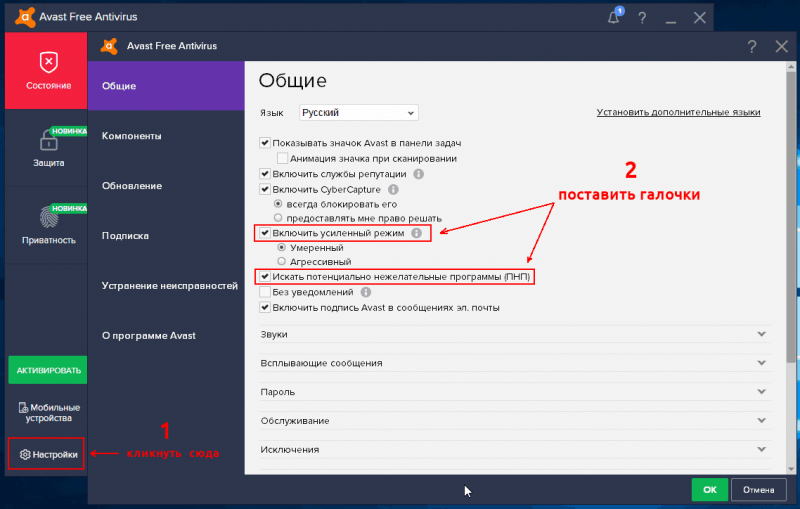Вирус майнинга как удалить: Скрытый майнинг (майнер) – что это, как обнаружить и удалить вирус-майнер
Содержание
Скрытый майнинг (майнер) – что это, как обнаружить и удалить вирус-майнер
Вредоносные программы для скрытого майнинга относятся к категории вредоносного кода, предназначенного для использования вычислительной мощности устройства пользователя с целью добычи криптовалюты. При этом, жертвы не дают согласие и даже не подозревают о такой деятельности.
Вредоносные программы для скрытого майнинга относятся к категории вредоносного кода, предназначенного для использования вычислительной мощности устройства пользователя с целью добычи криптовалюты. При этом, жертвы не дают согласие и даже не подозревают о такой деятельности.
Что такое скрытый майнинг?
Ранее вредоносный код для добычи криптовалюты пытался загрузить и запустить исполняемый файл на определенных устройствах. Тем не менее, в последнее время очень популярна другая форма вредоносного программного обеспечения, известная под названием криптоджекинг – добыча криптовалюты в браузере
с помощью простого JavaScript. Этот метод позволяет выполнять злонамеренную деятельность непосредственно в браузере жертвы без установки программного обеспечения.
Этот метод позволяет выполнять злонамеренную деятельность непосредственно в браузере жертвы без установки программного обеспечения.
Сегодня большинство скриптов и исполняемые файлы добывают криптовалюту Monero. Она имеет много преимуществ по сравнению с Bitcoin: Monero предлагает анонимные транзакции и может добываться обычными процессорами и графическими процессорами вместо дорогих специализированных аппаратных средств.
Скрытый майнинг и криптожекинг были обнаружены на всех популярных компьютерных платформах, а также на операционной системе Android. Большинство из них классифицируются как потенциально нежелательные программы (PUA), однако, некоторые из обнаруженных атак попадают
в более опасную категорию — троян.
Как определить скрытый майнинг?
Криптомайнинг и криптоджекинг требуют чрезвычайно высокой активности процессора. В частности, жертвы часто сообщают о заметном снижении работоспособности устройства, его перегреве, а также повышенной активности
(и, таким образом, заметного шума).
На устройствах Android вычислительная нагрузка может даже привести к «раздутию» аккумулятора и, таким образом,
к физическому повреждению гаджета.
В случае с криптоджекингом проблемы становятся очевидными после того, как пользователь открывает веб-сайт с вредоносным кодом JavaScript.
Как защититься от вирусов-майнеров?
Используйте надежное и многоуровневое решение
для блокировки скрытого майнинга и криптоджекинга.
Если вы заметили, что доступ к определенному веб-сайту резко увеличивает использование ресурсов вашего процессора, закройте браузер.
В некоторых случаях перезагрузка может понадобиться
для закрытия скрытых окон браузера, которые продолжают работать в фоновом режиме. После перезагрузки
не позволяйте веб-браузеру автоматически запускать предыдущую сессию, поскольку это может снова открыть вкладку с криптоджекингом.
Коротко об истории
Скрытый майнинг стал распространяться в 2017 году из-за увеличения цены различных криптовалют. Старые варианты такого вредоносного кода, как правило, предназначены для проникновения на устройство жертвы и установки вируса-майнера. В сентябре 2017 был создан новый сервис для майнинга – Coinhive.
Старые варианты такого вредоносного кода, как правило, предназначены для проникновения на устройство жертвы и установки вируса-майнера. В сентябре 2017 был создан новый сервис для майнинга – Coinhive.
В отличие от других подобных сервисов, клиенты Coinhive должны были разместить только несколько строк JavaScript на своих веб-страницах, чтобы использовать мощность процессора своих посетителей для скрытого майнинга криптовалюты непосредственно в браузере.
Эта модель получения прибили стала очень популярной среди киберпреступников, которые начали «инфицировать» веб-сайты во всем мире кодом Coinhive, используя эти ресурсы для получения финансовой выгоды
без согласия их владельцев или посетителей. Киберпреступники также начали создавать свои собственные сервисы, предлагая подобный код, но с открыто злонамеренными намерениями.
ESET Smart Security Premium
Премиум-защита для опытных пользователей.
ESET Smart Security Premium
Премиум-защита для опытных пользователей.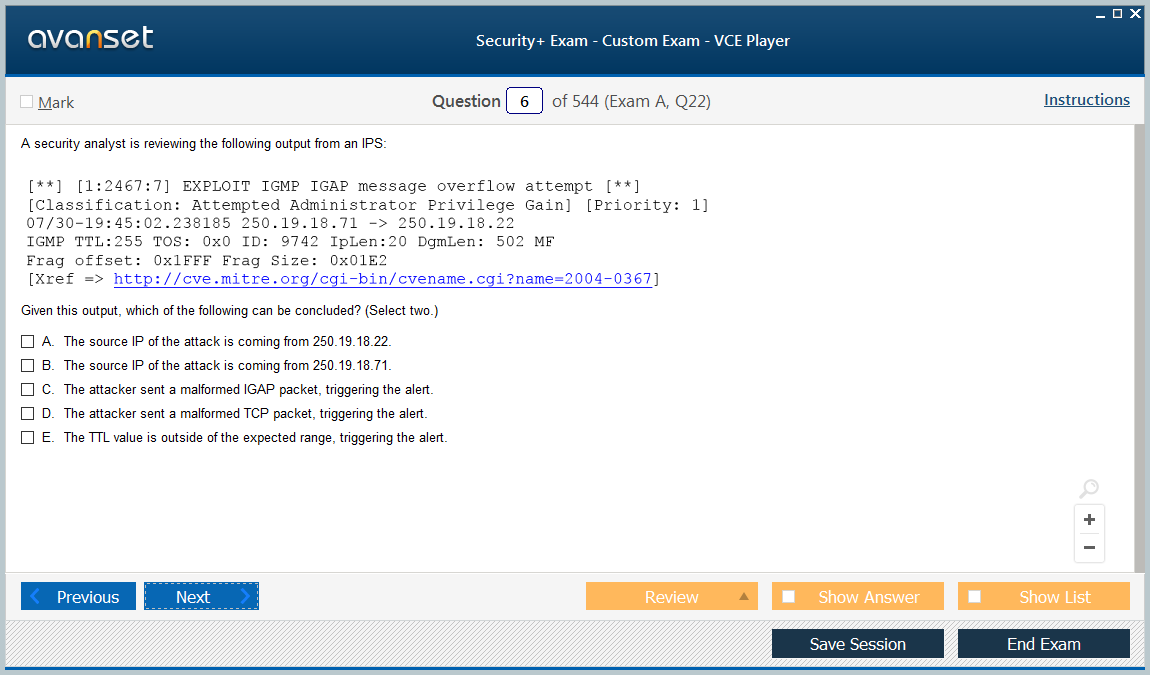
ESET Smart Security Premium
Премиум-защита для опытных пользователей, которая основана на идеальном сочетании точности обнаружения, скорости работы и удобства в использовании.
Загрузить
Похожие темы
Фишинг
Вишинг
Брандмауэр
Кража личной информации
Программы-вымогатели
Спам
Троян
Вредоносные программы
как понять, что ваш компьютер используют?
Что такое скрытый майнер
Под скрытым майнером подразумевается программа-вирус, которая использует ресурсы вашего компьютера для добычи криптовалют. Делается это в автоматическом режиме без ведома пользователя и каких-либо предупреждений.
Чаще всего поймать скрытый майнер можно при скачивании файлов из непроверенных источников. Обычно это какой-то пиратский контент, который пользуется большой популярностью среди пользователей. Также наткнуться на подобный вирус можно при получении различных спам-рассылок.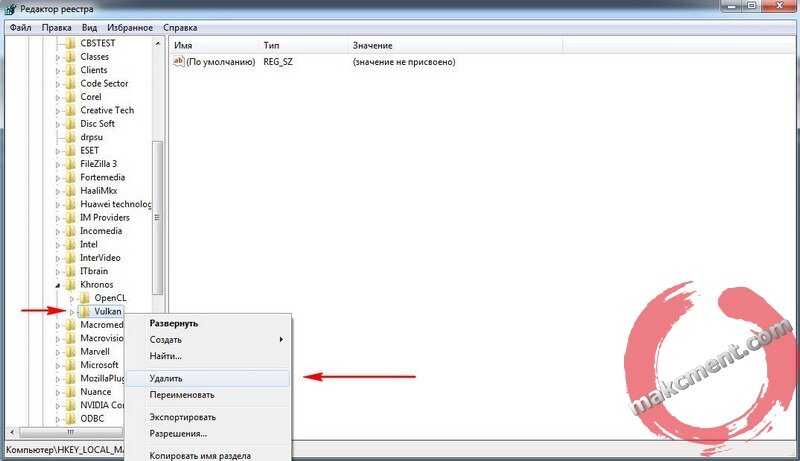 В любом варианте вы получаете желаемое, а вместе с этим на ваш компьютер может быть загружен скрытый майнер или утилита для его автоматического скачивания из Сети.
В любом варианте вы получаете желаемое, а вместе с этим на ваш компьютер может быть загружен скрытый майнер или утилита для его автоматического скачивания из Сети.
Как злоумышленники могут майнить с вашего компьютера
Сегодня вовсе не обязательно качать сомнительный софт с пиратских сайтов, чтобы заразиться вирусами. Стать жертвой “черных” майнеров может даже продвинутый пользователь на доверенных сайтах.
Еще в апреле 2013 года сотрудник киберспортивной лиги ESEA, известной предоставлением античитерского софта для Counter-Strike, сумел намайнить себе 30 ВТС, используя для этого свыше 14000 компьютеров геймеров. Заработок хакера составил примерно 3700$ по тогдашнему курсу, но такие случаи далеко не единичны.
Крупнейший в мире торрент-индексатор The Pirate Bay также был замечен в незаконном использовании мощностей пользователей. Администрация ресурса с помощью сервиса Coin Hive встроила вирусный Javascript в код самого сайта. В дальнейшем площадка позиционировала такой подход, как альтернативу показу рекламы.
Вышеупомянутый сервис CoinHive открыто продвигается в сети под лозунгом “Монетизируйте свой бизнес с помощью процессоров ваших пользователей” и предоставляет готовое решения для скрытого майнинга, а также подробную инструкцию для веб-мастеров, как встроить скрипт на свой сайт.
Остается только догадываться сколько еще программ, сайтов и приложений используют скрытый майнинг, как альтернативу показу рекламы и инструмент дополнительного дохода. Очевидно, что JS-код со скрытым майнером может поджидать где-угодно.
Чем опасен скрытый майнер
Майнер заставляет ваш ПК работать на максимальном уровне производительности, а значит, даже при выполнении несложных офисных задач компьютер может изрядно тормозить. Длительная работа на пределе своих возможностей рано или поздно скажется на «железе».
В первую очередь может пострадать видеокарта, процессор, оперативная память и даже система охлаждения, которая просто не сумеет справиться с ежедневными стресс-тестами.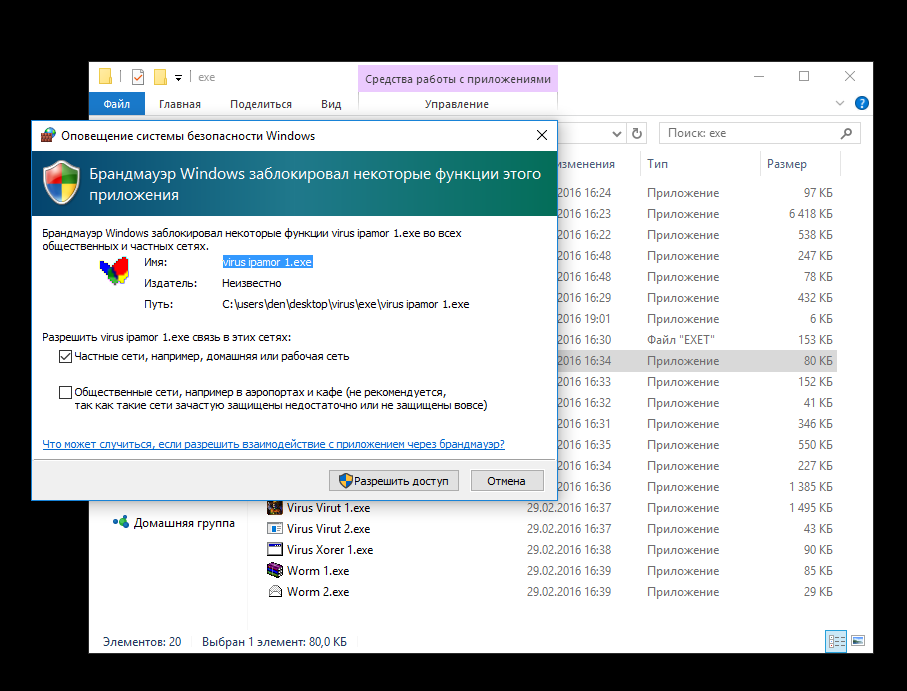
Первый признак присутствия майнера — торможение на простых задачах и незамолкающий кулер.
Также майнеры вполне могут получить доступ к вашим персональным данным, хранящимся на компьютере. Здесь в ход может пойти всё: начиная от простых фотографий и заканчивая данными различных аккаунтов и электронных кошельков. А это уже очень опасно.
Как удалить майнинг вирус с помощью Emsisoft Emergency Kit
Если разобраться с проблемами, обнаруженными на ПК не получилось инструментами, описанными выше, то можно переходить к альтернативным вариантам. К примеру, к механизму Emsisoft. Действия все те же – загрузить программу с официального сайта, а затем запустить дистрибутив.
Завершить все установочные этапы, согласившись с требованиями, условиями и правилами выдачи лицензии.
Затем инструмент придется обновить до последней версии, а после – нажать уже знакомую кнопку «сканировать».
Если уже была пройдена проверка через HitmanPro и Malwarebytes, никаких потенциальных угроз остаться не может.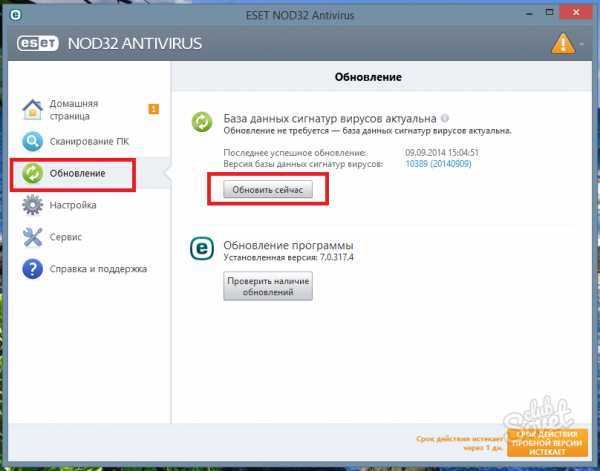
Проверка на майнинг вирусы пройдена. Перечисленные выше инструкции должны помочь вернуть работоспособность ПК на прежний уровень.
Пора закрепить результат. Закройте единственную потенциальную возможность вредоносного программного обеспечения попасть на жесткий диск через браузер и распространиться.
Первый шаг – сбросить все сохраненные параметры до заводского уровня.
В Google Chrome подобная опция спряталась в расширенной версии «Настроек», в самом низу страницы.
В Mozilla Firefox нужно вызвать меню «Справка», а затем открыть вкладку «Информация для решения проблем». Затем нажать пункт «Очистить Firefox».
Второй шаг – загрузить любого понравившегося защитника вроде AdBlock или Adguard из встроенных магазинов Google или Firefox.
При необходимости можно купить годовую лицензию какого-нибудь антивируса вроде Avast.
Как майнеру удаётся прятаться
Обычно за работу майнера на вашем ПК отвечает отдельный сервис, который позволяет прятать и маскировать угрозу.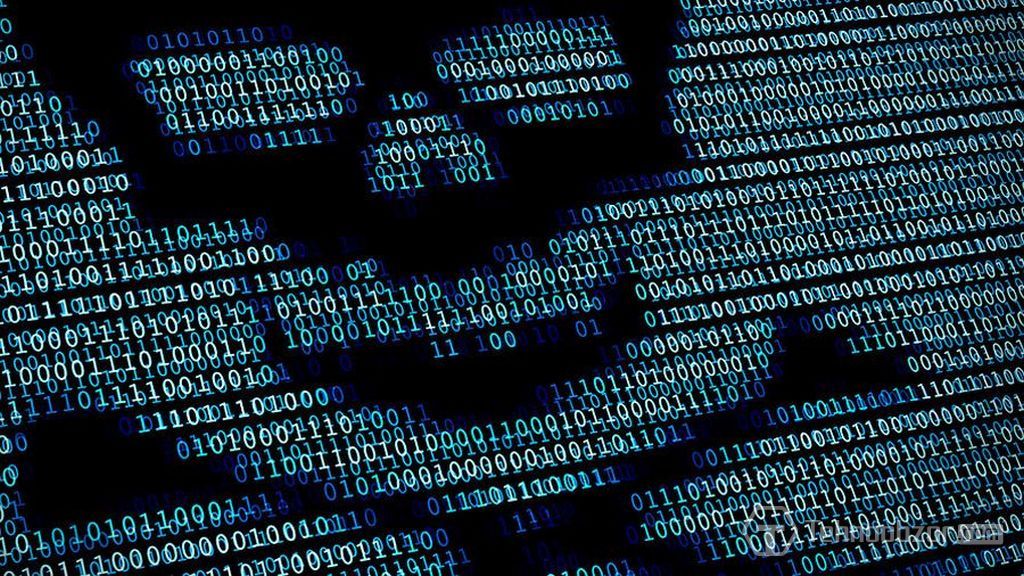 Именно такой спутник контролирует автозапуск и поведение вируса, делая его незаметным для вас.
Именно такой спутник контролирует автозапуск и поведение вируса, делая его незаметным для вас.
К примеру, данный сервис может приостанавливать работу майнера при запуске каких-то тяжёлых шутеров. Это позволяет освободить ресурсы компьютера и отдать их игре, чтобы пользователь не почувствовал тормозов и проседания частоты кадров. По закрытию шутера вирус вновь возьмётся за работу.
Этот же сервис сопровождения способен отследить запуск программ мониторинга активности системы, чтобы быстро отключить майнер, выгрузив его из списка запущенных процессов. Однако особенно опасные вирусы и вовсе могут попытаться отключить средства сканирования на вашем компьютере, исключив обнаружение.
Какие типы майнер-вирусов существуют и как они попадают в компьютер?
Любое вредоносное ПО попадает к вам в компьютер после того, как вы что-то скачали, открыли, установили или скопировали с чужой флешки.
Есть три основных способа, как криптоджекеры воруют мощности вашего компьютера:
- Браузерный вирус.
 Это когда посетитель через браузер заходит на сайт, где размещен javascript для майнинга. Как только пользователь открывает веб-ресурс, активируется скрипт майнинга (Coinhive, CoinImp или другие) и начинает выполнять необходимые вычисления. Пока посетитель читает статью на сайте, смотрит видео или играет в веб-игру, скрипт майнинга работает и использует чужой компьютер, чтобы добывать криптовалюту в браузере.
Это когда посетитель через браузер заходит на сайт, где размещен javascript для майнинга. Как только пользователь открывает веб-ресурс, активируется скрипт майнинга (Coinhive, CoinImp или другие) и начинает выполнять необходимые вычисления. Пока посетитель читает статью на сайте, смотрит видео или играет в веб-игру, скрипт майнинга работает и использует чужой компьютер, чтобы добывать криптовалюту в браузере. - Download (скачанный) вирус. Вредоносное ПО попадает на компьютер, когда пользователь скачивает файл, программу или приложение с непроверенного сайта, подключил чужую флешку, загружает на компьютер зараженный файл из электронной почты или файлообменника. Также подобный вирус иногда автоматически загружается в случае посещения взломанного и уже мошеннического веб-ресурса.
- Вирус взлома. Хакеры взламывают пользовательский компьютер, и им это легко удается по причине слабой системы аутентификации/сериализации, слишком простых паролей или неверных сетевых настроек.
Чтобы не дать никаких шансов криптоджекерам и защитить свое онлайн-пространство, соблюдайте простые, но очень действенные правила: загружайте программы/файлы/приложения только из проверенных и официальных источников, не открывайте ссылки или документы от неизвестных отправителей, обновляйте антивирусное программное обеспечение.
Как обнаружить скрытый майнер
Если вы стали замечать, что компьютер стал изрядно тормозить и греться, в первую очередь стоит запустить проверку антивирусом со свежими базами. В случае с простыми майнерами проблем быть не должно. Угроза будет обнаружена и устранена. С хорошо скрывающими своё присутствие вирусами придётся повозиться.
Отследить скрытые майнеры позволит систематический мониторинг «Диспетчера задач», который на Windows можно открыть при помощи комбинации клавиш Ctrl + Alt + Del или Ctrl + Shift + Esc. В течение 10–15 минут вам нужно просто понаблюдать за активными процессами при полном бездействии. Закройте все программы и даже не шевелите мышкой.
Если при таком сценарии какой-то из активных или же внезапно появившихся процессов продолжает нагружать «железо» — это верный повод задуматься. Происхождение такого процесса можно проверить с помощью вкладки «Подробности» или через поиск в интернете.
Многие скрытые майнеры, использующие в основном видеокарту ПК, могут не нагружать центральный процессор, а значит, и в «Диспетчере задач» на старых версиях Windows они не засветятся.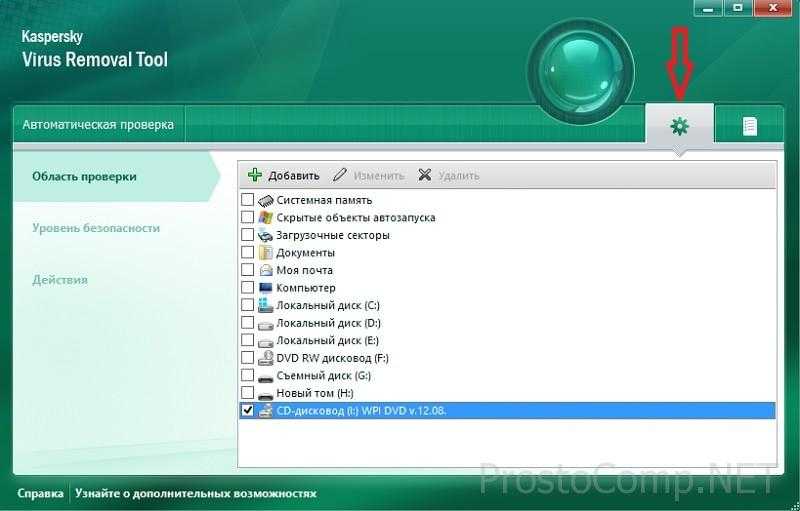 Именно поэтому лучше оценивать нагрузку на «железо» с помощью специализированных утилит, таких как AnVir Task Manager или Process Explorer. Они покажут куда больше стандартного инструмента Windows.
Именно поэтому лучше оценивать нагрузку на «железо» с помощью специализированных утилит, таких как AnVir Task Manager или Process Explorer. Они покажут куда больше стандартного инструмента Windows.
Некоторые майнеры способны самостоятельно отключать «Диспетчер задач» через несколько минут после его запуска — это тоже признак потенциальной угрозы.
Отдельно стоит выделить ситуацию, когда «Диспетчер задач» демонстрирует чрезмерную нагрузку на процессор со стороны браузера. Это вполне может быть результатом воздействия веб-майнера, функционирующего через определённый веб-сайт.
Стандартный «Диспетчер задач»
Стоит отметить, что есть еще такое явление как интернет майнинг. То есть в данном случае Вы не скачиваете приложения, а подвергаетесь риску, просматривая сайты, на которых установлены вредоносные скрипты. Таких ресурсов в сети очень много. В основном — это страницы с многотысячной аудиторией (торренты, пиратские онлайн-кинотеатры). Во время посещения таких страниц, Ваш ПК может сильно нагружаться.
Во время посещения таких страниц, Ваш ПК может сильно нагружаться.
Для блокировки советую использовать расширение Google Chrome – No Coin
Поэтому стоит открыть диспетчер задач, используя сочетание клавиш Ctrl + Esc + Shift , и сразу же обратить внимание на браузер. Если у вас открыто несколько вкладок, но при этом нагрузка на процессор и оперативную память, диск достигает 80 -100%, то попробуйте закрыть все сайты и посмотреть, как это повлияет на нагрузку. Вдруг ситуация сразу же изменится в лучшую сторону, значит дело было во вредоносном ресурсе, который содержит скрипт майнинга.
О подобном явлении и методах борьбы с ним я рассказывал в видео на канале IT Техник:
Если браузер не запущен, но нагрузка всё равно высокая, откройте диспетчер задач и понаблюдайте за процессами, которые ведут себя необычно (потребляет много ресурсов). При этом старайтесь ничего не делать (двигать курсор, открывать/закрывать окна и т.д.). Возможно, это системные задачи, к примеру, обновление Windows, которые прекратят свою активность через 5-10 минут. Но вдруг название процесса вам неизвестно, сначала советую воспользоваться поисковой системой Google или Яндекс, чтобы узнать побольше. Вполне вероятно, что вы имеете дело со скрытым майнером.
Но вдруг название процесса вам неизвестно, сначала советую воспользоваться поисковой системой Google или Яндекс, чтобы узнать побольше. Вполне вероятно, что вы имеете дело со скрытым майнером.
Еще один важный момент: некоторые вирусы-майнеры способны воздействовать на диспетчер задач, закрывая его через 30 секунд или одну минуту после запуска, или же вообще блокируют его открытие. Если такое происходит, значит вероятность 99.9 процентов, что вас майнят.
- В подобных ситуациях советую перейти на вкладку «Подробности», отыскать в первом столбике нужный элемент и записать его имя, просмотреть описание;
- Затем переходим в редактор реестра, вызвав консоль «Выполнить» (сочетанием клавиш Win+R) и вводим команду:
regedit
- В открывшемся окне переходим в главное меню «Правка» и кликаем по пункту «Найти…». Вводим в форму искомое название вредоносного элемента:
- Когда отобразиться результаты в правой части редактора, стоит удалить их поочередно.
 Но делать это стоит только при 100% уверенности в своих действиях. В обратном случае, рекомендую обратиться за помощью к специалистам, знающим своё дело:
Но делать это стоит только при 100% уверенности в своих действиях. В обратном случае, рекомендую обратиться за помощью к специалистам, знающим своё дело:
Как удалить скрытый майнер с компьютера
Первым и самым логичным оружием в борьбе против такой напасти является антивирус, о чём уже было сказано выше. Однако нередко майнеры не распознаются как зловредные угрозы. Максимум они приравниваются к потенциально опасным, особенно если на компьютер попали вместе с пиратской игрой или взломанной программой.
В случае отсутствия у вас мощного антивируса можно прибегнуть к помощи небольших лечащих утилит. В пример можно привести Dr.Web CureIt!, которую нередко используют для поиска скрытых майнеров. Распространяется она бесплатно.
Вручную, без каких-либо сторонних инструментов удаление вируса также возможно, но вы должны быть на 100% уверены, что обнаружили именно майнер. В таком случае вам нужно перейти в реестр, набрав regedit в поиске Windows, и в нём сочетанием клавиш Ctrl + F запустить внутренний поиск (или же через «Правка» → «Найти»).
В открывшейся строке введите название процесса из диспетчера, за которым, по вашему мнению, скрывается майнер. Все обнаруженные совпадения нужно удалить через контекстное меню. После этого можно перезагрузить компьютер и оценить изменения нагрузки на «железо».
Как найти на компьютере вирус майнер и удалить его?
Защита.
Разобраться с вирусом можно по такой схеме:
- Провести комплексную диагностику.
- Провести удаление майнера криптовалюты с помощью антивирусной программы или вручную, если защитник не видит майнер. Для ручного удаления нужно понимать, какой конкретно файл заражен.
Если человек не очень хорошо разбирается в компьютерах, то лучше всего отнести технику на диагностику к профессионалам и не пытаться самостоятельно удалять вирус.
Как обнаружить скрытый вирус майнер, лучшие антивирусы 2018
Avast Free Antivirus.
AVG Antivirus.
Для сканирования можно воспользоваться такими программами:
- Avast Free Antivirus.

- IObit Malware Fighter.
- AVG Antivirus.
- Panda Antivirus.
- Dr.Web Antivirus.
В топ-5 большинства рейтингов не входит Kaspersky, но при желании можно выбрать и его.
Вопреки тому, что пишут в обзорах, не рекомендуется использовать программу Reimage Repair или Plumbytes Anti-Malware. В последнее время все больше пользователей, которые недовольны их работой.
Хорошие результаты при диагностике дают утилиты, например, AIDA64. Она предоставляет подробный отчет в формате HTML, в котором содержится информация обо всех установленных программах и состоянии ОС в целом.
Как удалить вирус майнер с компьютера, пошаговая инструкция для новичков
Advanced Boot Options.
После запуска сканирования антивирус покажет, какое вредоносное ПО он обнаружил, где находится троян, и предложит его удалить. Ничего сложного в такой процедуре нет, справится даже смелая бабушка.
Удаление вируса-майнера можно провести еще надежнее:
- Перезагрузить компьютер, при включении нажать клавишу F8 несколько раз.
 Это вызовет BIOS (консоль с черным экраном).
Это вызовет BIOS (консоль с черным экраном). - Выбрать Advanced Boot Option, затем Safe Mood with Networking. Это безопасный режим.
- Появится практический обычный экран, на котором будет значок браузера. Запустить его, скачать качественный антивирус из упомянутых.
- Провести диагностику всей системы и отдельно системных папок. Удалить все ПО, которое антивирус маркирует как подозрительное.
- Перезагрузить компьютер, открыть Диспетчер задач, проверить работу системы на просмотре фильма в HD, убедиться, что кулер не шумит больше обычного.
Есть файлы, которые вообще не видны обычному пользователю. Например, в этом видео, блоггер наглядно показывает такие скрытые папки, и описывает, как проводить диагностику утилитой AIDA64, и как удалять вредоносное ПО.
В некоторых обзорах встречаются описания удаления конкретных файлов, содержащих вирус-майнер. Такая информация практически бесполезна, поскольку разновидностей вредоносных программ множество, и название файла может быть абсолютно любым.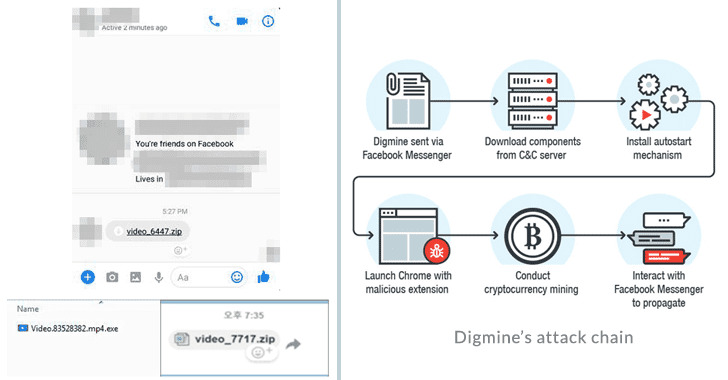 Если человек не очень хорошо разбирается в том, как должны выглядеть и называться нормальные программные файлы, то не стоит искать какой-то конкретный документ вручную и тратить на это время.
Если человек не очень хорошо разбирается в том, как должны выглядеть и называться нормальные программные файлы, то не стоит искать какой-то конкретный документ вручную и тратить на это время.
Как распознать вирус-майнер?
Вредоносную программу важно вовремя распознать и устранить. Проверку компьютера на наличие таких программ необходимо выполнять в следующих случаях:
- Заторможенная работа ПК. График загрузки процессора, который можно посмотреть в диспетчере задач, показывает загруженность до 40-100%.
- Miner может перегружать видеокарту. Это можно отследить при открытии любой программы, которая отображает процент загрузки карты. При большой загруженности кулеры карты начинают быстрее крутиться и шуметь.
- Повышается расход оперативной памяти. Это можно проверить в диспетчере устройств.
- Большой расход интернет-трафика, удаление файлов, периодическое отключение интернета или заторможенная работа ПК.
- Сбои в работе Windows или ошибки в работе установленных программ.

При наличии хотя бы одной из причин, рекомендуем проводить проверку на наличие вирусов.
Защита от майнинга в браузере
Ключевыми признаками браузерного майнинга является замедленная компьюетра на некоторых сайтах, высокая загрузка процессора при просмотре определенных сайтов. Для защиты используются такие способы:
- Блокировка вредоносных сайтов, использующихся для скрытого майнинга, в служебном файле hosts.
- Использование программ, защищающих от майнинга, которые также удаляют майнинг-вирусы.
- Отключение поддержки выполнения скриптов JavaScript в браузере путем деактивации соответствующего пункта в его настройках. Это позволяет избежать заражения, однако ограничивает возможности просмотра сайтов, которые используют эту технологию для отображения содержимого.
- Использование специальных дополнений и надстроек для браузера. Это позволяет не отказываться от просмотра интернет-страниц. Самыми распространенными для защиты от майнинга являются такие надстройки и дополнения, как NoScript, NoCoin, MinerBlock, Антимайнер и другие.
 Современные браузеры имеют встроенную поддержку защиты от майнинга, которая активируется в настройках блокировки рекламы (пункт No Coin).
Современные браузеры имеют встроенную поддержку защиты от майнинга, которая активируется в настройках блокировки рекламы (пункт No Coin). - Использование фильтров в приложениях uBlock, AdBlock и подобных.
Как правило, надстройки, осуществляющие блокировку рекламы, имеют отдельные настройки, которые позволяют активировать списки, фильтрующие браузерный майнинг, либо добавлять собственные фильтры доменов, которые используются для скрытого майнинга.
Yandex и Google имеют меры защиты и борьбы от вредоносных программ:
1. Защита Yandex. С марта 2021 года для всех платформ Яндекс запустил автоматическую защиту от майнинга в Яндекс браузере. Для этого применяется специальный алгоритм мониторинга загрузки процессора при работе в интернете. Блокировка скриптов для майнинга осуществляется автоматически и не влияет на работу сайта. Для просмотра загрузки процессов Yandex-браузера необходимо нажать Shift+Esc и посмотреть загрузку процессора. В этом окне можно проанализировать каждый сайт, расширения и вкладки на предмет загрузки процессора.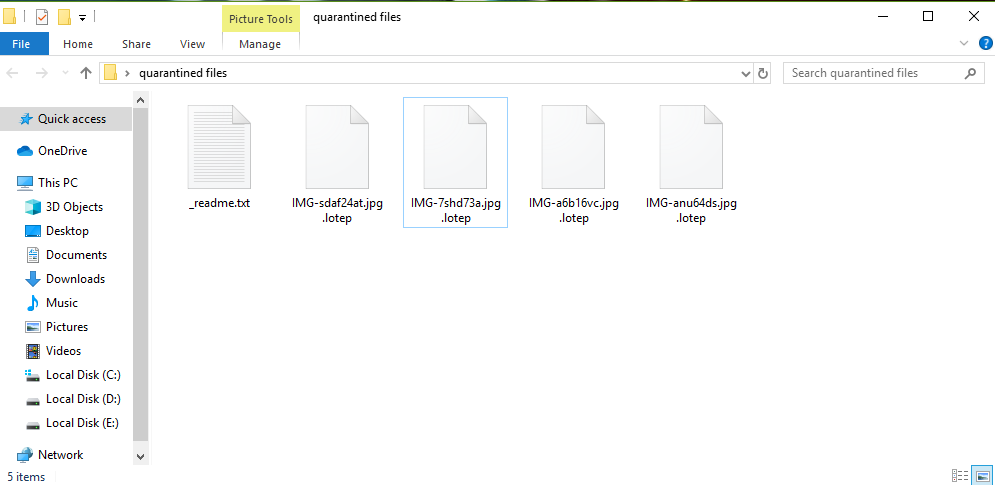
2. Защита Google. В июле 2021 года Google запретил размещение программ, осуществляющих майнинг. Браузер Chrome от компании Google позволяет защититься от майнинга в браузере путем использования надстроек, а также с помощью активации пункта «Защитить устройство от опасных сайтов» и в меню дополнительных настроек «Находите и удаляйте вредоносное ПО». Для обнаружения майнинга при открытом браузере Chrome также нужно нажать Shift+ESC и проанализировать, какие процессы больше всего потребляют ресурсов.
Меры предосторожности
Меры предосторожности при работе на компьютере позволяют снизить риск заражения скрытыми майнерами, а также другими вирусами. Простые правила безопасности при работе на компьютере заключаются в следующем:
- Не использовать и не устанавливать пиратское программное обеспечение, а также программы, скачанные на неизвестных ресурсах;
- Ограничить список лиц, у которых есть доступ к компьютеру. Установить пароли и ограничить возможность установки программ сторонними лицами.

- Включить брандмауэр на компьютере и роутере, а также использовать другие виды защиты, которые поддерживает конкретная модель роутера.
- Максимально ограничить посещение сайтов с сомнительным содержимым, избегать сайтов без сертификатов ssl (https).
- Установить в браузере специальные надстройки, блокирующие скриптовые коды майнинга на сайтах.
- Как можно меньше распространять в сети информацию, которая может способствовать взлому. Стараться не хранить пароли и личную информацию.
- Регулярно производить обновление программы антивируса и ее базы данных с определениями вирусов, а также критических обновлений безопасности операционной системы.
Майнинг через браузер
Первым такой эксперимент запустил популярный торрент-трекер Piratebay. Вместо заработка на рекламе (как это делает большинство) ребята решили нажиться другим способом. Незаметно для посетителей сайта их браузер используя ресурсы компьютера майнил криптовалюту. Это и вызвало большой резонанс, так как пользователи начали замечать, что скрытый метод монетизации увеличивает загрузку процессора до 100%.
Используя данный способ любой сайт, который вы посещаете в браузере, и любое расширение браузера, может в тихaря запускать майнинг криптовалюты.
В принципе я не против браузерного майнинга. Но это должен быть выбор пользователя. Если сайт спрашивает разрешение и пользователь дает свое добро, все пучком и все довольны. В противном случае это неприемлемо и подобный скрытый браузерный майнинг нужно блокировать.
Как защитить ПК от скрытого майнинга?
Для защиты от вредоносных программ необходимо выполнить такие действия:
- Установить надежный антивирус и регулярно производить обновление его антивирусных баз и сканирования для выявления угроз.
- Устанавливать только необходимые программы на операционную систему и производить ее восстановление при появлении первых признаков заражения или один раз в 2-3 месяца в качестве профилактического действия.
- Внести в файл hosts блокировку вредоносных сайтов по спискам, доступным на открытом ресурсе GitHub по алгоритму, описанному в разделе защиты от браузерного майнинга.

- Запретить установку программного обеспечения в операционной системе. Для этого можно отключить запуск установщика Windows: нажать Win+R, запустить программу gredit.msc, пройти по пути «Локальный компьютер» — «Конфигурация компьютера» — «Административные шаблоны» и в каталоге «Установщик Windows» активировать опцию «Отключить» в меню «Запретить установщик Windows».
- Разрешить запуск только проверенных программ. Для этого можно изменить локальную политику безопасности путем запуска программы secpol.msc, а также активировать опцию «Игнорировать правила сертификатов».
- Разрешить доступ к компьютеру только на надежные порты. Это делается в настройках брандмауэра и антивируса.
- Запретить удаленный доступ из интернета к домашнему роутеру, а также поменять установленный на нем пароль по умолчанию (согласно его инструкции по эксплуатации).
Способы заражения
К сожалению, ни один пользователь не защищен от проникновения данного вируса в систему компьютера.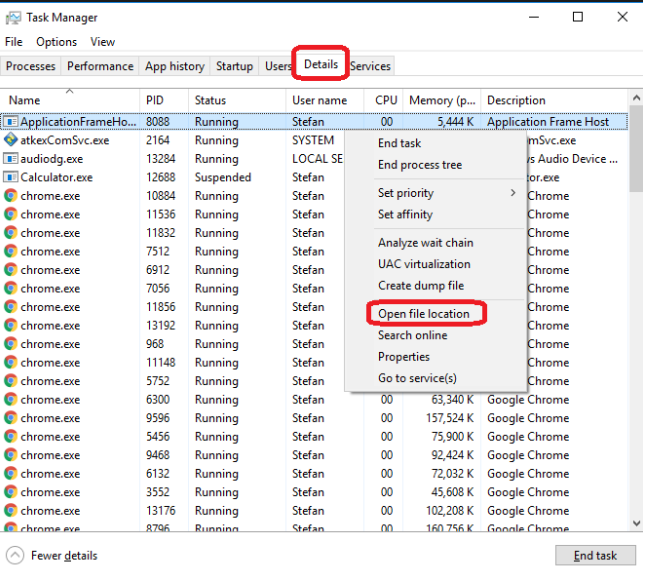 Вариантов заражения скрытым майнером множество, начиная от простого просмотра видео в интернете, заканчивая скачиванием файлов с подозрительных ресурсов. Вирус может быть вшит в JavaScript сайта с фильмами, сериалами, рассылаться вместе со спамом, посредством вредоносных ссылок. Не стоит забывать о своей безопасности в сети интернет, но и даже самый бдительный пользователь может стать жертвой хитроумного хакера.
Вариантов заражения скрытым майнером множество, начиная от простого просмотра видео в интернете, заканчивая скачиванием файлов с подозрительных ресурсов. Вирус может быть вшит в JavaScript сайта с фильмами, сериалами, рассылаться вместе со спамом, посредством вредоносных ссылок. Не стоит забывать о своей безопасности в сети интернет, но и даже самый бдительный пользователь может стать жертвой хитроумного хакера.
Как очистить флешку от вирусов — программы и онлайн сервисы
Главное отличие подобного вируса майнинга – незаметность в применении, использование процессора или видеокарты может происходить в фоне, благодаря чему скорость работы системы будет замедлена незначительно. Если пользователь ПК играет в игры, требующие мощного железа, вирус может приостанавливать свою работу во время игры, дабы не стать более заметным.
Кроме того, многие майнер-вирусы свободно обходят защиту, незаметно проникая внутрь системы и останавливая работу антивирусов и других систем мониторинга угроз.
Как обезопасить свой компьютер?
Для дальнейшего обеспечения защиты рекомендуется установить последнюю версию любого удобного антивируса и проводить периодическое сканирование системы. Кроме того, следует соблюдать правила безопасности в сети интернет, не посещать подозрительные сайты, не устанавливать неизвестный софт, игнорировать потенциально опасные ссылки, рассылаемые в социальных сетях и по электронной почте.
Желательно установить программу, защищающую ПК от проникновения майнеров, например, Anti-WebMiner.
В браузере следует установить расширение, блокирующее рекламные объявления, через которые вирус также может проникнуть в систему.
Как удалить CPU Miner (Руководство по удалению вирусов) | by Diego Hodges
CPU Miner — это потенциально нежелательная программа , созданная для добычи цифровой валюты (биткойнов), когда процессор вашего компьютера простаивает.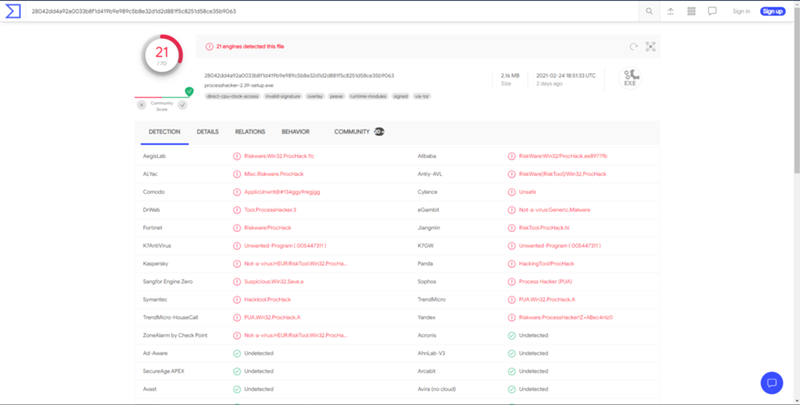 CPU Miner обычно поставляется в комплекте с другими бесплатными программами, которые вы загружаете из Интернета. К сожалению, некоторые бесплатные загрузки не раскрывают должным образом, что другое программное обеспечение также будет установлено, и вы можете обнаружить, что установили CPU Miner без вашего ведома. CPU Miner обычно добавляется при установке другого бесплатного программного обеспечения, которое было включено в их установку в этом веб-браузере. Чаще всего CPU Miner входит в состав установщиков от Cnet, Softonic или других подобных сторонних установщиков. CPU Miner не является вредоносной программой, однако она устанавливается на компьютер пользователя без его ведома.
CPU Miner обычно поставляется в комплекте с другими бесплатными программами, которые вы загружаете из Интернета. К сожалению, некоторые бесплатные загрузки не раскрывают должным образом, что другое программное обеспечение также будет установлено, и вы можете обнаружить, что установили CPU Miner без вашего ведома. CPU Miner обычно добавляется при установке другого бесплатного программного обеспечения, которое было включено в их установку в этом веб-браузере. Чаще всего CPU Miner входит в состав установщиков от Cnet, Softonic или других подобных сторонних установщиков. CPU Miner не является вредоносной программой, однако она устанавливается на компьютер пользователя без его ведома.
CPU Miner будет добывать цифровую валюту только тогда, когда ваш компьютер простаивает, однако из-за того, что большую часть времени он устанавливается без ведома пользователя, эта программа может рассматриваться как нежелательная.
Вы всегда должны быть внимательны при установке программного обеспечения, потому что часто установщик программного обеспечения включает дополнительные установки, такие как этот веб-браузер CPU Miner. Будьте очень осторожны с тем, что вы соглашаетесь установить.
Будьте очень осторожны с тем, что вы соглашаетесь установить.
Всегда выбирайте выборочную установку и отменяйте выбор всего незнакомого, особенно дополнительного программного обеспечения, которое вы никогда не хотели загружать и устанавливать в первую очередь.
Само собой разумеется, что вы не должны устанавливать программное обеспечение, которому вы не доверяете.
Эта страница представляет собой исчерпывающее руководство, которое удалит с вашего компьютера всплывающие окна CPU Miner и любую другую рекламную программу, которая могла быть установлена в процессе установки.
Пожалуйста, выполните все шаги в правильном порядке. Если у вас есть какие-либо вопросы или сомнения в какой-либо момент, СТОП и обратитесь к нам за помощью.
ШАГ 1 : Удалите программу CPU Miner с вашего компьютера
ШАГ 2 : Удалите рекламное ПО, которое могло быть установлено с помощью CPU Miner с помощью AdwCleaner
ШАГ 3 : Удалите вирус, который мог быть установлен с помощью CPU Miner с помощью Malwarebytes Anti-Malware Free которые могли быть установлены с помощью CPU Miner с HitmanPro
На этом первом этапе мы попытаемся определить и удалить любую вредоносную программу, которая может быть установлена на вашем компьютере.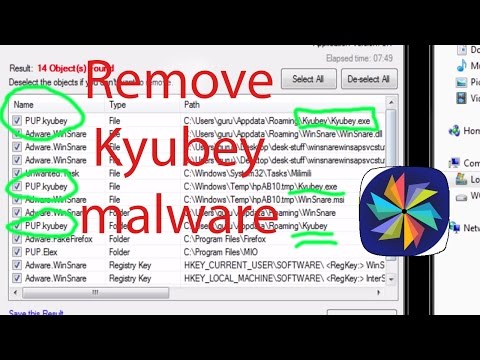
- Чтобы удалить Программа CPU Miner из Windows XP, Windows Vista или Windows 7, нажмите кнопку « Start », затем выберите пункт меню « Control Panel ».
- Если вы используете Windows 8 , просто перетащите указатель мыши к правому краю экрана, выберите Search из списка и найдите « панель управления ». Или вы можете щелкнуть правой кнопкой мыши на нижний левый горячий угол (ранее известный как кнопка Start ) и выберите Панель управления оттуда.
- Когда откроется окно « Панель управления », нажмите « Удаление программы » в категории « Программы ». Этот вариант показан стрелкой на изображении ниже. Если вы используете « Classic View » панели управления, вместо этого дважды щелкните значок « Programs and Features ».
- При появлении сообщения « Программы и компоненты » или « Удаление программы» », прокрутите список установленных программ и удалите CPU Miner .

Вредоносная программа может иметь другое имя на вашем компьютере. Чтобы просмотреть самые последние установленные программы, вы можете щелкнуть столбец « Installed On », чтобы отсортировать программу по дате установки. Прокрутите список и удалите все нежелательные или неизвестные программы. - Если у вас возникли проблемы при попытке удалить программу CPU Miner, вы можете использовать Revo Uninstaller , чтобы полностью удалить эту нежелательную программу с вашего компьютера.
- Если вы не можете найти какие-либо нежелательные или неизвестные программы на вашем компьютере, вы можете перейти к следующему шагу.
Утилита AdwCleaner просканирует ваш компьютер и веб-браузер на наличие вредоносных файлов «CPU Miner», расширений браузера и ключей реестра, которые могли быть установлены на ваш компьютер без вашего ведома.
- Вы можете скачать утилиту AdwCleaner по ссылке ниже.
ССЫЛКА ДЛЯ ЗАГРУЗКИ ADWCLEANER ( Эта ссылка позволит загрузить AdwCleaner на ваш компьютер ) - Перед запуском AdwCleaner закройте все открытые программы и интернет-браузеры , затем дважды щелкните значок AdwCleaner .

- Если Windows предложит вам запустить AdwCleaner, разрешите ему запуститься.
- Когда откроется программа AdwCleaner, нажмите кнопку « Scan », как показано ниже.
- Теперь AdwCleaner начнет поиск вредоносных файлов CPU Miner, которые могут быть установлены на вашем компьютере.
- Чтобы удалить вредоносные файлы CPU Miner, обнаруженные на предыдущем шаге, нажмите кнопку « Очистить ».
- Теперь AdwCleaner предложит вам сохранить все открытые файлы или документы, так как программе потребуется перезагрузить компьютер. Пожалуйста, сделайте это, а затем нажмите кнопку OK .
Malwarebytes Anti-Malware Free использует ведущую в отрасли технологию для обнаружения и удаления всех следов вредоносных программ, включая червей, троянов, руткитов, мошенников, дозвонщиков, шпионских программ и т. д.
Важно отметить, что Malwarebytes Anti-Malware работает хорошо и должен работать вместе с антивирусным программным обеспечением без конфликтов.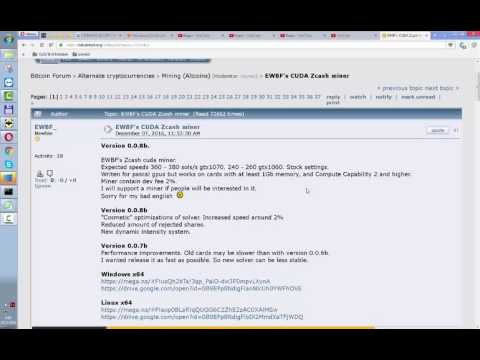
- Вы можете скачать скачать Malwarebytes Anti-Malware по ссылке ниже.
ССЫЛКА ДЛЯ ЗАГРУЗКИ MALWAREBYTES ANTI-MALWARE (Эта ссылка откроет новую веб-страницу, откуда вы можете загрузить бесплатную программу Malwarebytes Anti-Malware) - После загрузки закройте все программы, затем дважды щелкните значок на рабочем столе. под названием « mbam-setup-consumer-2.00.xx» , чтобы начать установку Malwarebytes Anti-Malware.
- Вам может быть представлено диалоговое окно контроля учетных записей с вопросом, хотите ли вы запустить этот файл. Если это произойдет, вам следует нажать « Да », чтобы продолжить установку.
- Когда установка начнется, вы увидите мастер установки Malwarebytes Anti-Malware Setup Wizard , который проведет вас через процесс установки.
- Чтобы установить Malwarebytes Anti-Malware на свой компьютер, продолжайте следовать подсказкам , нажав кнопку « Next ».

- После установки программа Malwarebytes Anti-Malware автоматически запустится, и вы увидите сообщение о том, что вам следует обновить программу, и что в вашей системе никогда не выполнялось сканирование. Чтобы начать сканирование системы, вы можете нажать кнопку « Fix Now ».
- Кроме того, вы можете щелкнуть вкладку « Scan » и выбрать « Threat Scan », затем нажать «Scan Now» 9кнопка 0004.
- Malwarebytes Anti-Malware теперь будет проверять наличие обновлений, и если они есть, вам нужно будет нажать на кнопку « Update Now ».
- Malwarebytes Anti-Malware начнет сканирование вашего компьютера на наличие вируса CPU Miner. Когда Malwarebytes Anti-Malware сканирует, это выглядит так, как показано на рисунке ниже.
- Когда сканирование завершится, вы увидите экран, показывающий вредоносные программы, обнаруженные программой Malwarebytes Anti-Malware. Чтобы удалить вредоносные программы, обнаруженные Malwarebytes Anti-malware, нажмите кнопку «9».
 0003 Поместить в карантин все », а затем нажмите кнопку « Применить сейчас ».
0003 Поместить в карантин все », а затем нажмите кнопку « Применить сейчас ». - Обратите внимание, что обнаруженные инфекции могут отличаться от показанных на изображении.
- Malwarebytes Anti-Malware теперь будет помещать в карантин все найденные вредоносные файлы и ключи реестра. При удалении файлов Malwarebytes Anti-Malware может потребовать перезагрузки, чтобы удалить некоторые из них. Если он отображает сообщение о том, что ему необходимо перезагрузить компьютер, разрешите ему это сделать.
- После перезагрузки компьютера вам следует открыть Malwarebytes Anti-Malware и выполнить еще одно сканирование «Threat Scan», чтобы убедиться в отсутствии оставшихся угроз. , трояны, руткиты и т. д.), которые заразили ваш компьютер, несмотря на все принятые вами меры безопасности (такие как антивирусное программное обеспечение, брандмауэры и т. д.). HitmanPro предназначен для совместной работы с существующими программами безопасности без каких-либо конфликтов.
 Он быстро сканирует компьютер (менее 5 минут) и не замедляет работу компьютера.
Он быстро сканирует компьютер (менее 5 минут) и не замедляет работу компьютера.- Вы можете скачать HitmanPro по ссылке ниже:
ССЫЛКА ДЛЯ ЗАГРУЗКИ HITMANPRO (Эта ссылка откроет новую веб-страницу, с которой вы можете скачать HitmanPro) - Дважды щелкните файл с именем « .exe » (для 32-разрядных версий Windows) или « HitmanPro_x64.exe » (для 64-разрядных версий Windows). Когда программа запустится, вы увидите начальный экран, как показано ниже.
- Нажмите на « Далее ”, чтобы установить HitmanPro на ваш компьютер.
- Теперь HitmanPro начнет сканировать ваш компьютер на наличие вредоносных файлов CPU Miner.
- По завершении отобразится список всех вредоносных программ, обнаруженных программой, как показано на рисунке ниже. Нажмите кнопку « Next », чтобы удалить вирус CPU Miner.
- Нажмите кнопку « Активировать бесплатную лицензию », чтобы начать бесплатную 30-дневную пробную версию и удалить все вредоносные файлы с вашего компьютера.

Теперь ваш компьютер должен быть свободен от заражения рекламным ПО CPU Miner. Если вы все еще испытываете проблемы при попытке удалить рекламное ПО CPU Miner с вашего компьютера, создайте новую тему на нашем форуме Malware Removal Assistance .
Auto Trading Robots
Первоначально опубликовано на сайте malwaretips.com 1 апреля 2015 г.
Как найти и удалить скрытый майнер-вирус на вашем компьютере
Автор Алекс Чтение 8 мин.
ИзмененоЧасто некоторые люди строят свой доход на не совсем честных схемах. С развитием технического прогресса совершенствуется проведение таких мероприятий, появляются новые. С появлением компьютеров, глобальным распространением компьютерных сетей и появлением целого виртуального мира со своими валютами стало возможным воровать виртуальные вычислительные ресурсы у незащищенных пользователей.
В предыдущей статье наш центральный криптоэнтузиаст Алекс рассказал нам о скрытом майнинге и его опасностях.
 В этой статье вы узнаете, как правильно проверить свой компьютер на наличие таких вирусов-мейнеров и вовремя удалить их без последствий для вашего оборудования.
В этой статье вы узнаете, как правильно проверить свой компьютер на наличие таких вирусов-мейнеров и вовремя удалить их без последствий для вашего оборудования.Содержание
- Как проверить компьютер для скрытой майнинга
- Как обнаружить вирус горнодобывающего вируса
- Как защитить мой ПК от скрытой майнинга
- для удаления вирусов с мино Далее
Как проверить компьютер на наличие скрытого майнинга
Чтобы проверить компьютер на наличие скрытого майнинга, вы можете запустить Диспетчер задач Windows (нажав Ctrl+Alt+Del и активировав Диспетчер задач) или другую программу, позволяющую контролировать ЦП , GPU, память, дисковое пространство, сетевая активность и процессы, запущенные в системе.
Следует обратить внимание на процессы, потребляющие слишком много ресурсов. Более детальное изучение этих процессов, в какой папке они находятся, как запускаются, к каким сетевым адресам подключаются, позволяет определить их надежность.
 Для этого удобно использовать утилиту Process Monitor.
Для этого удобно использовать утилиту Process Monitor.Кроме того, следует проверить список программ в автозагрузчике компьютера и внимательно проверить, какие программы автоматически загружаются на компьютер при его включении. Лучше всего это сделать с помощью программы Autoruns.
Вам следует проверить брандмауэр вашего компьютера, чтобы узнать, разрешена ли определенным программам сетевая активность. Если какая-то программа имеет неясное название и имеет полный доступ в сеть, следует изучить ее более подробно, поискав информацию о ней в сети и, при необходимости, удалить ее или запретить выход в Интернет.
Если вы используете штатный брандмауэр Windows, вы можете посмотреть и настроить разрешения программ на доступ в сеть через его меню дополнительных параметров. Это также позволит вам узнать, кто занимается майнингом с вашего компьютера. Знание того, как обнаружить скрытые программы майнинга, позволит вам удалить их и безопасно использовать свое оборудование.

Как обнаружить вирус майнинга
Самое первое, что должна обнаружить нелегальная программа, это антивирус. Но, когда хакер использует продвинутые программы, которые автоматически выполняют обучение и добавляют майнер в список доверенных программ, это может не сработать.
Проверка компьютера на вирус майнинга может быть более надежной, если вы загрузите операционную систему с другого, чистого носителя и запустите хороший антивирус с обновленными базами данных в заведомо чистой среде. Эту процедуру желательно выполнять периодически, даже если вы уверены в отсутствии программ для майнинга, для поиска троянов и шпионских модулей на вашем компьютере.
Наличие скрытых программ, использующих компьютер для майнинга, можно определить по ряду характерных признаков. Они не обязательно свидетельствуют о наличии скрытого майнера, но по сочетанию признаков помогут вам лучше понять, все ли в порядке с вашим компьютером:
- Повышенная нагрузка на компьютер при майнинге вызывает сильное замедление его работы , повышенное время открытия страниц в интернете, медлительность игр и задержки при просмотре видеофайлов.

- Компьютерная техника начинает потреблять значительно больше электроэнергии, нагревается, а ее система охлаждения постоянно работает на пределе возможностей.
- Отсутствует большой объем дискового пространства, от нескольких гигабайт и выше, а индикатор доступа к жесткому диску показывает постоянную активность.
- Компьютер постоянно обменивается данными с Интернетом, даже если им никто не пользуется. Собственный слив трафика компьютера является косвенным доказательством, указывающим на скрытый майнинг.
- Во время загрузки компьютера кратковременно появляются окна непонятных программ, которые очень быстро исчезают.
- Эти признаки могут указывать на необходимость переустановки операционной системы или износ оборудования и часто являются признаками вирусов, в том числе программ скрытого майнинга. Чтобы криптоджекеры не забрались на ваш компьютер, вам нужно знать, как защитить себя от скрытого майнинга.
Как защитить свой компьютер от скрытого майнинга
Если вы подозреваете, что на вашем компьютере есть программы для майнинга, вам следует выполнить ряд простых операций.
 Для защиты от вирусов, в том числе программ скрытого майнинга, необходимо сделать следующее:
Для защиты от вирусов, в том числе программ скрытого майнинга, необходимо сделать следующее:- Обязательно установите на свой компьютер хороший антивирус и регулярно обновляйте его антивирусные базы и сканируйте на наличие возможных угроз.
- Иметь образ чистой, проверенной операционной системы с установленными самыми необходимыми программами и восстанавливать ее при появлении первых признаков заражения, а еще лучше регулярно раз в 2-3 месяца в профилактических целях.
- Включить в файл hosts блокировку вредоносных сайтов по спискам, доступным на открытом ресурсе GitHub, по алгоритму, описанному в защите от браузерного майнинга.
- Разрешить запуск только проверенных программ. Для этого модифицируйте локальную политику безопасности, запустив программу Secpol MSC, где вы создаете политику ограниченных программ, в свойствах которой активируете правила относительно ограниченного использования всех файлов (кроме библиотек), и активируете опцию игнорирования правила сертификата.

- Разрешить доступ к компьютеру только к разрешенным портам. Делается это в настройках брандмауэра и антивируса.
- Запретить удаленный доступ в Интернет к домашнему роутеру и изменить установленный на нем пароль по умолчанию (согласно его руководству пользователя).
- Если эти действия не избавят от вируса, то ограничьте ему доступ в интернет, чтобы он не потреблял ресурсы вашего компьютера.
Программы для удаления майнинг-вирусов
Для удаления майнинг-вирусов можно использовать хорошую антивирусную программу, перед использованием которой необходимо обновить базу данных. Norton Antivirus, антивирус Касперского и другие показывают хорошие результаты при защите от майнинга хакерами. Для любого пользователя, заботящегося о безопасности, использование антивируса против скрытого майнинга должно быть нормой.
Защита вашего компьютера от скрытых майнеров требует от пользователя определенных знаний и постоянного наблюдения за новыми инструментами, которые используют для этого хакеры.
 Главное – использовать превентивные меры, которые заключаются в соблюдении мер безопасности при работе в Интернете и использовании пиратского программного обеспечения.
Главное – использовать превентивные меры, которые заключаются в соблюдении мер безопасности при работе в Интернете и использовании пиратского программного обеспечения.Browser Mining Protection
Существенными признаками браузерного майнинга является замедление работы компьютера на некоторых сайтах, высокая загрузка процессора при просмотре определенных сайтов, особенно при просмотре сайтов с фильмами, пиратскими программами, полулегальными фото. Для защиты от майнинга в браузере используются следующие методы:
- Блокировка вредоносных сайтов, используемых для скрытого майнинга в служебном файле hosts.
- Использование программного обеспечения для защиты от майнинга, которое также удаляет вирусы майнинга. С этой целью можно использовать различные утилиты, например, хорошие результаты дает программа для удаления скрытого майнинга Anti-WebMiner.
- Использование фильтров в uBlock, AdBlock и подобных приложениях.
Защита Google
Для борьбы со скрытым майнингом магазин Google Play с июля 2018 года запретил размещение на своем сайте программ, выполняющих майнинг.

- Вы можете скачать HitmanPro по ссылке ниже:

 Это когда посетитель через браузер заходит на сайт, где размещен javascript для майнинга. Как только пользователь открывает веб-ресурс, активируется скрипт майнинга (Coinhive, CoinImp или другие) и начинает выполнять необходимые вычисления. Пока посетитель читает статью на сайте, смотрит видео или играет в веб-игру, скрипт майнинга работает и использует чужой компьютер, чтобы добывать криптовалюту в браузере.
Это когда посетитель через браузер заходит на сайт, где размещен javascript для майнинга. Как только пользователь открывает веб-ресурс, активируется скрипт майнинга (Coinhive, CoinImp или другие) и начинает выполнять необходимые вычисления. Пока посетитель читает статью на сайте, смотрит видео или играет в веб-игру, скрипт майнинга работает и использует чужой компьютер, чтобы добывать криптовалюту в браузере.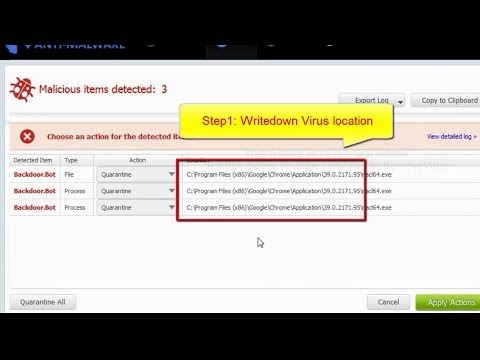 Но делать это стоит только при 100% уверенности в своих действиях. В обратном случае, рекомендую обратиться за помощью к специалистам, знающим своё дело:
Но делать это стоит только при 100% уверенности в своих действиях. В обратном случае, рекомендую обратиться за помощью к специалистам, знающим своё дело:
 Это вызовет BIOS (консоль с черным экраном).
Это вызовет BIOS (консоль с черным экраном).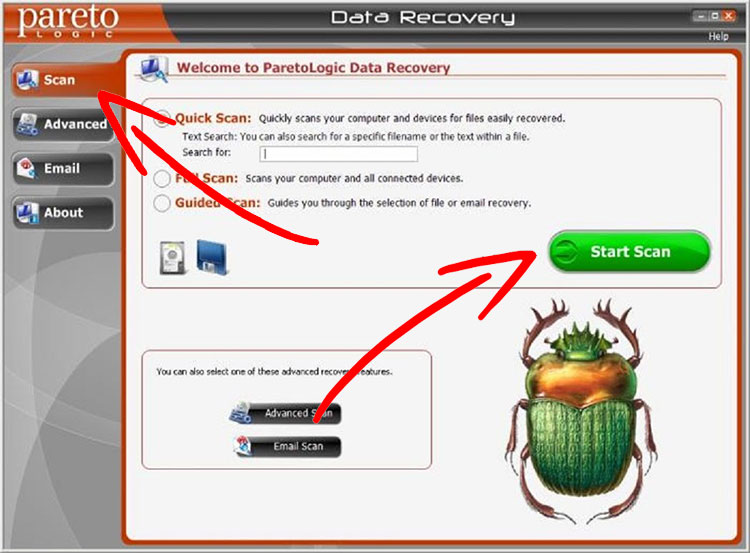
 Современные браузеры имеют встроенную поддержку защиты от майнинга, которая активируется в настройках блокировки рекламы (пункт No Coin).
Современные браузеры имеют встроенную поддержку защиты от майнинга, которая активируется в настройках блокировки рекламы (пункт No Coin).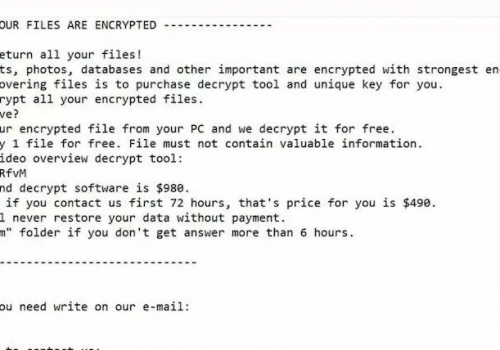
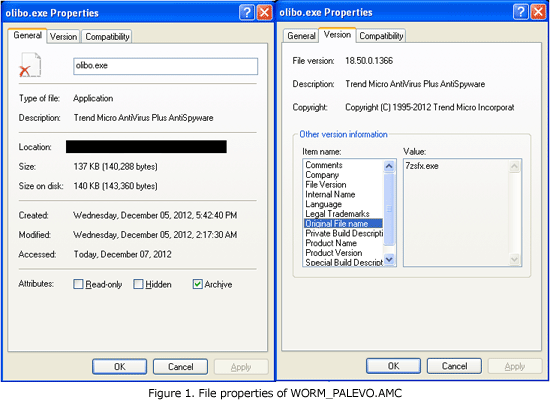
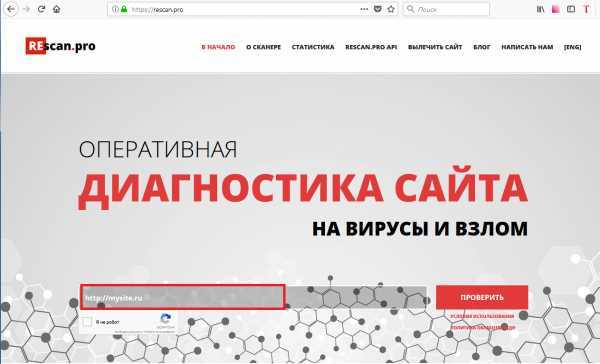


 0003 Поместить в карантин все », а затем нажмите кнопку « Применить сейчас ».
0003 Поместить в карантин все », а затем нажмите кнопку « Применить сейчас ». Он быстро сканирует компьютер (менее 5 минут) и не замедляет работу компьютера.
Он быстро сканирует компьютер (менее 5 минут) и не замедляет работу компьютера.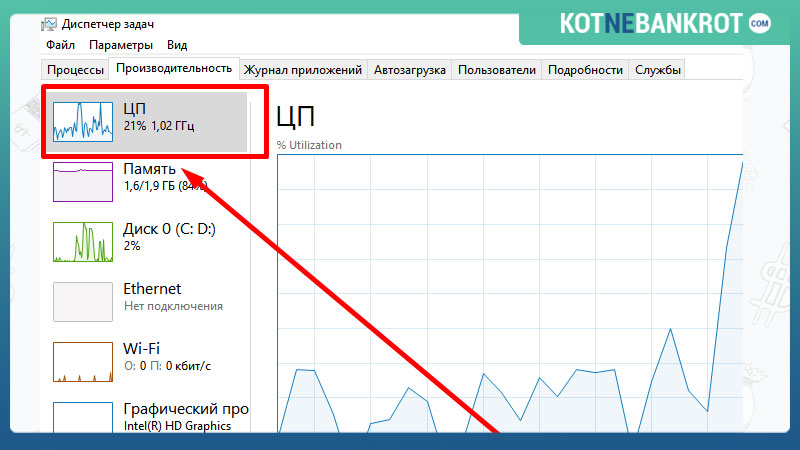
 В этой статье вы узнаете, как правильно проверить свой компьютер на наличие таких вирусов-мейнеров и вовремя удалить их без последствий для вашего оборудования.
В этой статье вы узнаете, как правильно проверить свой компьютер на наличие таких вирусов-мейнеров и вовремя удалить их без последствий для вашего оборудования.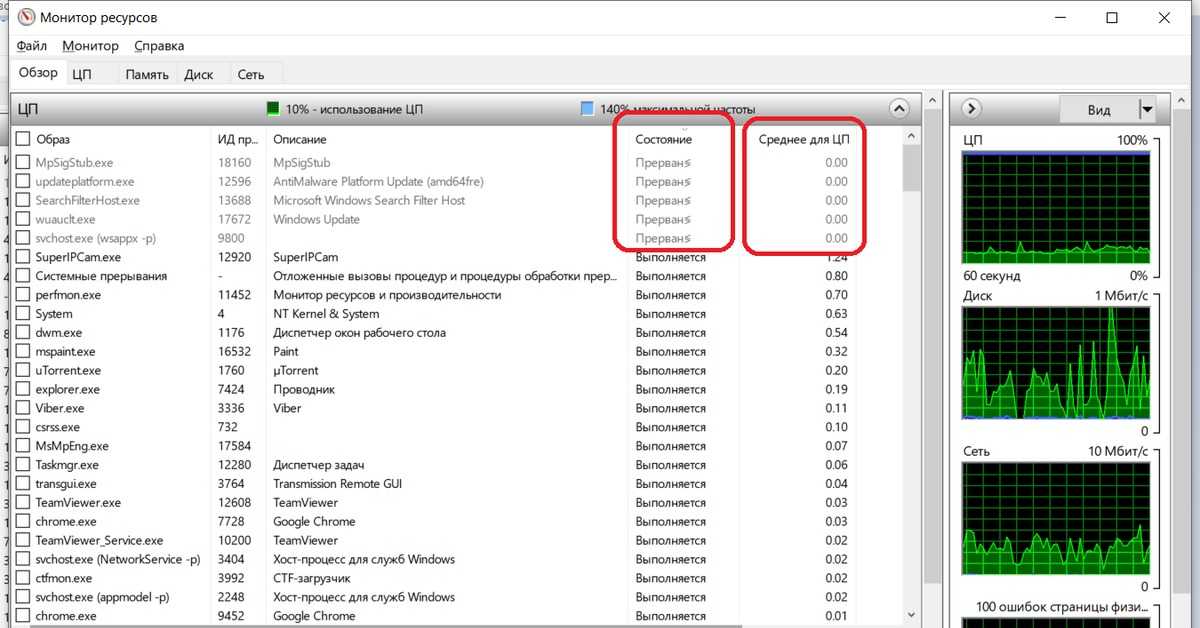 Для этого удобно использовать утилиту Process Monitor.
Для этого удобно использовать утилиту Process Monitor.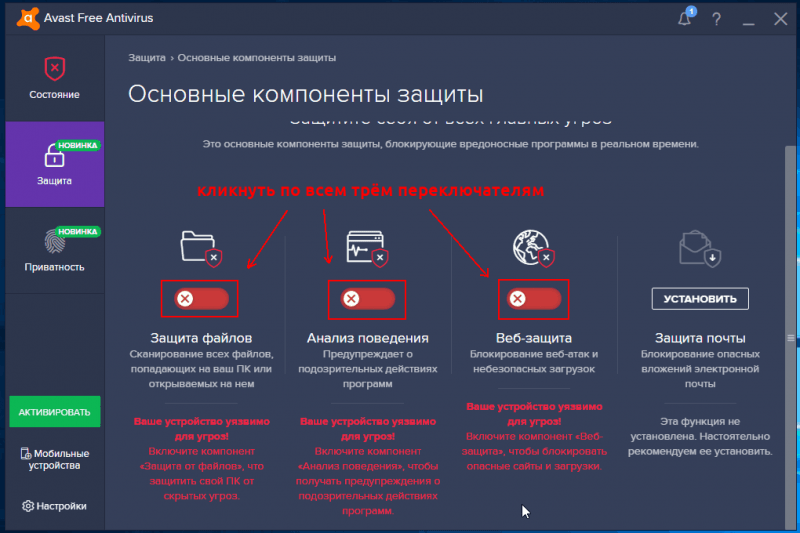
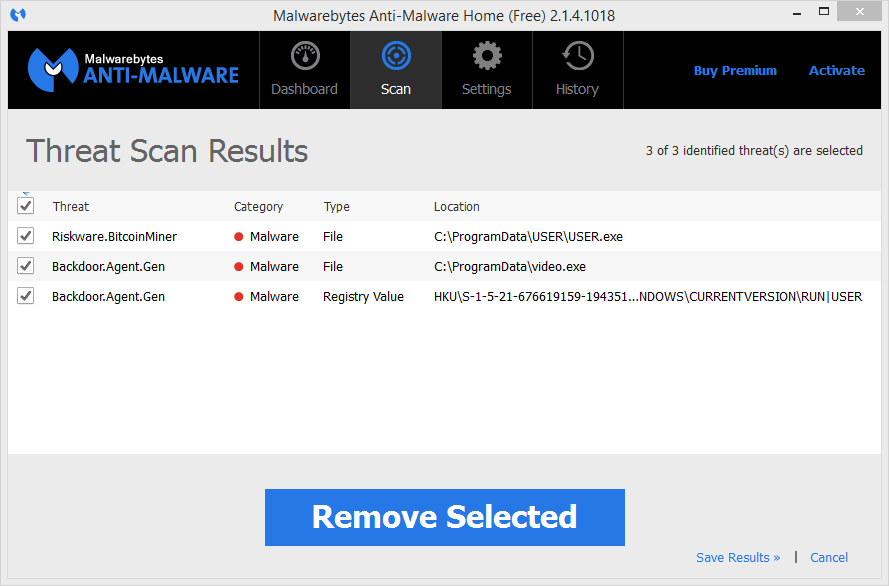
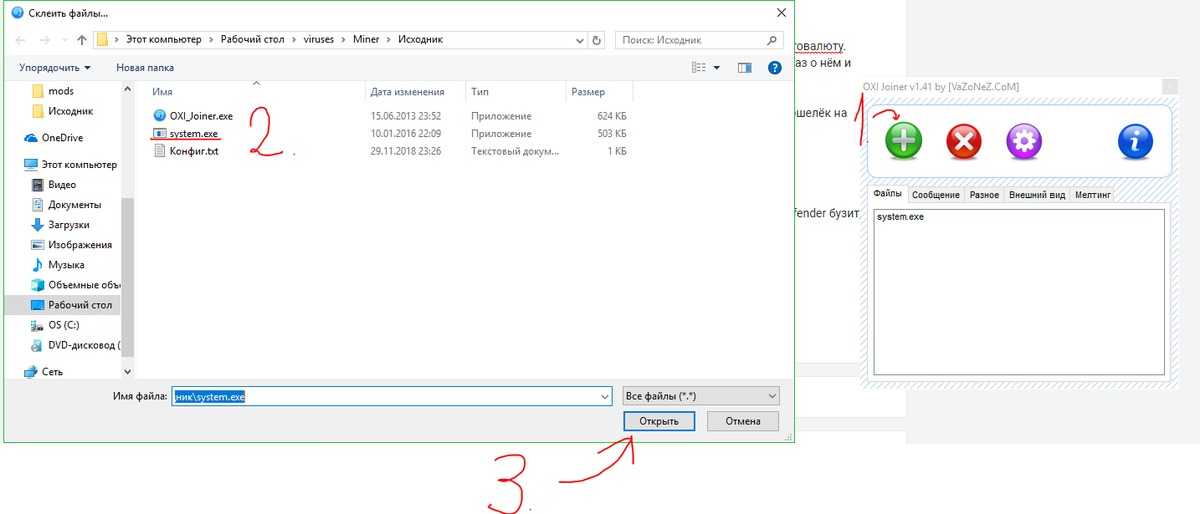 Для защиты от вирусов, в том числе программ скрытого майнинга, необходимо сделать следующее:
Для защиты от вирусов, в том числе программ скрытого майнинга, необходимо сделать следующее: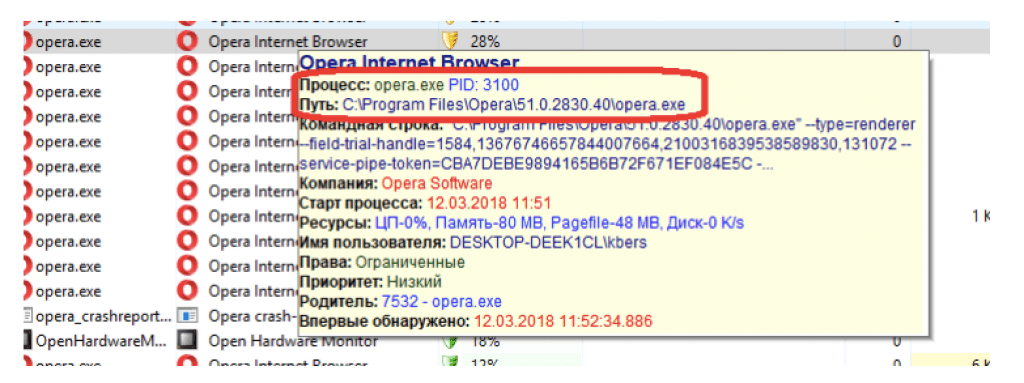
 Главное – использовать превентивные меры, которые заключаются в соблюдении мер безопасности при работе в Интернете и использовании пиратского программного обеспечения.
Главное – использовать превентивные меры, которые заключаются в соблюдении мер безопасности при работе в Интернете и использовании пиратского программного обеспечения.